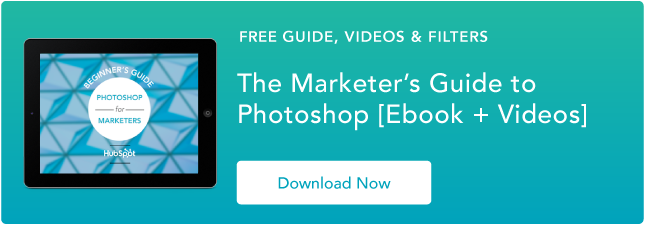So erstellen Sie ein animiertes GIF in Photoshop [Tutorial]
Veröffentlicht: 2022-04-06Animierte GIFs sind großartige Ergänzungen für Ihr Marketing. Sie sind einfach zu konsumieren, bieten eine neue Möglichkeit, die Aufmerksamkeit Ihrer Zuschauer zu gewinnen, und können eine ernsthafte emotionale Wirkung haben.
Das Beste an GIFs ist, dass sie nicht zu schwer zu erstellen sind. Wenn Sie Zugriff auf Photoshop haben und ein paar Minuten Zeit haben, können Sie im Handumdrehen ein animiertes GIF erstellen.
Im folgenden Tutorial zum Erstellen animierter GIFs verwende ich die Creative Cloud 2015-Version von Photoshop, aber die Schritte sollten in anderen Versionen ähnlich sein.

So erstellen Sie ein GIF
- Laden Sie Ihre Bilder in Photoshop hoch.
- Öffnen Sie das Timeline-Fenster.
- Klicken Sie im Zeitleistenfenster auf „Frame-Animation erstellen“.
- Erstellen Sie für jeden neuen Frame eine neue Ebene.
- Öffnen Sie das gleiche Menüsymbol auf der rechten Seite und wählen Sie „Frames aus Ebenen erstellen“.
- Wählen Sie unter jedem Bild aus, wie lange es angezeigt werden soll, bevor zum nächsten Bild gewechselt wird.
- Wählen Sie unten in der Symbolleiste aus, wie oft die Schleife wiederholt werden soll.
- Sehen Sie sich Ihr GIF an, indem Sie auf das Wiedergabesymbol klicken.
- Speichern und exportieren Sie Ihr GIF.
So erstellen Sie ein animiertes GIF in Photoshop
Wenn Sie bereits wissen, wie man ein GIF erstellt, fahren Sie mit dem Abschnitt über die Verwendung von GIFs in Ihren Marketingmaterialien fort.
Hier ist ein Beispiel für ein animiertes GIF, das Sie mit diesem Tutorial erstellen könnten:
 Okay, fangen wir an.
Okay, fangen wir an.
Schritt 1: Laden Sie Ihre Bilder in Photoshop hoch.
Wenn Sie bereits Bilder erstellt haben …
Sammeln Sie die gewünschten Bilder in einem separaten Ordner. Um sie in Photoshop hochzuladen, klicken Sie auf Datei > Skripts > Dateien in Stapel laden.
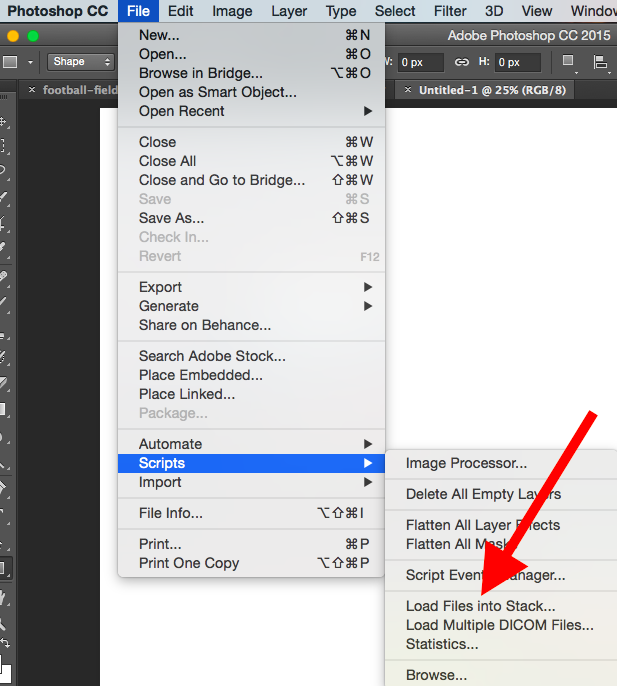
Wählen Sie dann Durchsuchen und wählen Sie die Dateien aus, die Sie in Ihrem GIF verwenden möchten. Klicken Sie dann auf OK.
 Photoshop erstellt dann für jedes ausgewählte Bild eine separate Ebene. Wenn Sie das getan haben, fahren Sie mit Schritt zwei fort.
Photoshop erstellt dann für jedes ausgewählte Bild eine separate Ebene. Wenn Sie das getan haben, fahren Sie mit Schritt zwei fort.
Falls Sie die Bilderserie noch nicht erstellt haben …
Erstellen Sie jeden Frame des animierten GIF als eine andere Photoshop-Ebene. Um eine neue Ebene hinzuzufügen, wählen Sie „ Ebene “ > „ Neu “ > „ Ebene“.
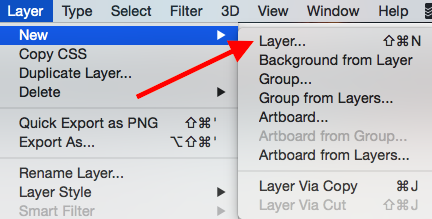
Achten Sie darauf, Ihre Ebenen zu benennen, damit Sie sie beim Erstellen Ihres GIFs leicht verfolgen können. Um eine Ebene zu benennen, gehen Sie zum Ebenenbedienfeld unten rechts auf Ihrem Bildschirm, doppelklicken Sie auf den Standardebenennamen und geben Sie den Namen ein, in den Sie ihn ändern möchten. Drücken Sie die Eingabetaste , wenn Sie fertig sind.
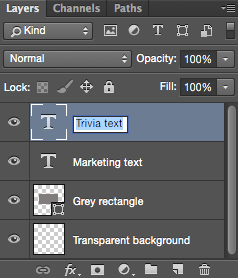
Sobald Sie Ihre Ebenen dort haben und sie alle benannt haben, sind Sie bereit für Schritt zwei.
Profi-Tipp: Wenn Sie Ebenen so kombinieren möchten, dass sie in einem einzigen Frame in Ihrem GIF erscheinen, schalten Sie die Sichtbarkeit für die Ebenen ein, die Sie zusammenführen möchten (indem Sie auf das „Auge“ links neben jedem Ebenennamen klicken, sodass nur die Augen für die Ebenen, die Sie zusammenführen möchten, sind geöffnet). Drücken Sie als Nächstes Shift + Command + Option + E (Mac) oder Shift + Ctrl + Alt + E (Windows). Photoshop erstellt eine neue Ebene mit den zusammengeführten Inhalten, die Sie ebenfalls umbenennen sollten.
Schritt 2: Öffnen Sie das Timeline-Fenster.
Um die Zeitleiste zu öffnen, gehen Sie zur oberen Navigationsleiste und wählen Sie „Fenster“ > „Zeitleiste“ . Mit der Zeitleiste können Sie verschiedene Ebenen für unterschiedliche Zeiträume ein- und ausschalten und so Ihr statisches Bild in ein GIF verwandeln.

Das Timeline-Fenster erscheint am unteren Bildschirmrand. So sieht es aus:
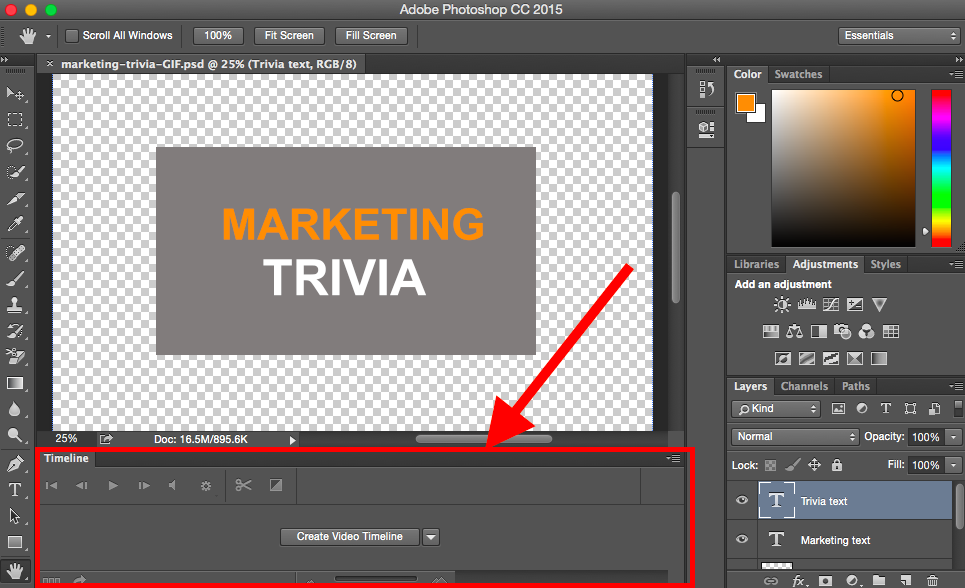
Schritt 3: Klicken Sie im Timeline-Fenster auf „Frame-Animation erstellen“.
Wenn es nicht automatisch ausgewählt wird, wählen Sie es aus dem Dropdown-Menü aus – aber stellen Sie dann sicher, dass Sie es tatsächlich anklicken, da sonst die Frame-Animationsoptionen nicht angezeigt werden.
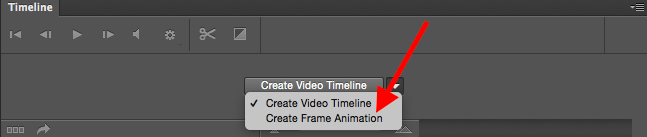
Nun sollte Ihre Timeline in etwa so aussehen:

Schritt 4: Erstellen Sie für jeden neuen Frame eine neue Ebene.
Wählen Sie dazu zunächst alle Ebenen aus, indem Sie zum oberen Navigationsmenü gehen und Auswählen > Alle Ebenen wählen.
Klicken Sie dann auf das Menüsymbol rechts auf dem Timeline-Bildschirm.

Wählen Sie aus dem angezeigten Dropdown-Menü die Option Neue Ebene für jeden neuen Frame erstellen.


Schritt 5: Öffnen Sie das gleiche Menüsymbol auf der rechten Seite und wählen Sie „Frames aus Ebenen erstellen“.
Dadurch wird jede Ebene zu einem Rahmen Ihres GIFs.

Schritt 6: Wählen Sie unter jedem Bild aus, wie lange es angezeigt werden soll, bevor zum nächsten Bild gewechselt wird.
Klicken Sie dazu auf die Zeit unter jedem Frame und wählen Sie aus, wie lange er angezeigt werden soll. In unserem Fall haben wir 0,5 Sekunden pro Frame gewählt.

Schritt 7: Wählen Sie unten in der Symbolleiste aus, wie oft die Schleife wiederholt werden soll.
Die Standardeinstellung lautet Once , aber Sie können es so oft wiederholen, wie Sie möchten, einschließlich Forever. Klicken Sie auf „ Andere “, wenn Sie eine benutzerdefinierte Anzahl von Wiederholungen festlegen möchten. 
Schritt 8: Sehen Sie sich Ihr GIF an, indem Sie auf das Wiedergabesymbol klicken.

Schritt 9: Speichern und exportieren Sie Ihr GIF
Zufrieden mit Ihrem GIF? Speichern Sie es für die Online-Verwendung, indem Sie zur oberen Navigationsleiste gehen und auf Datei > Exportieren > Für Web speichern (Legacy) klicken…
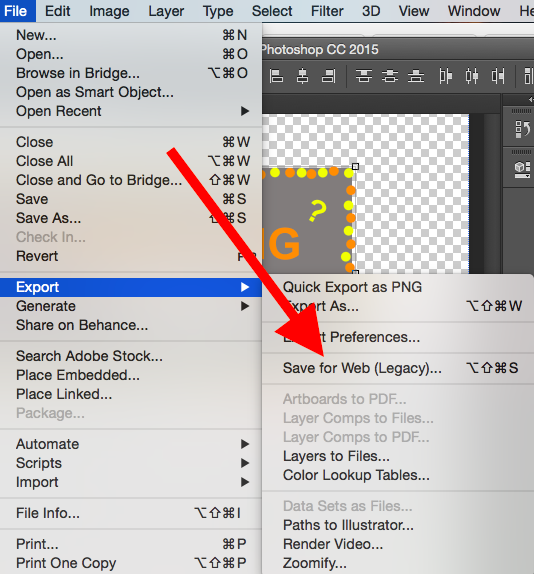
Wählen Sie als Nächstes den Typ der GIF-Datei, unter der Sie sie speichern möchten, in der Dropdown -Liste „Voreinstellung“ aus. Wenn Sie ein GIF mit Farbverläufen haben, wählen Sie Dithered GIFs aus, um Farbstreifenbildung zu verhindern. Wenn Ihr Bild viele Volltonfarben verwendet, können Sie sich für kein Dithering entscheiden.
Die Zahl neben der GIF-Datei bestimmt, wie groß (und wie genau) die GIF-Farben mit den ursprünglichen JPEGs oder PNGs verglichen werden. Laut Adobe führt ein höherer Dithering-Prozentsatz zu mehr Farben und Details, erhöht jedoch die Dateigröße.
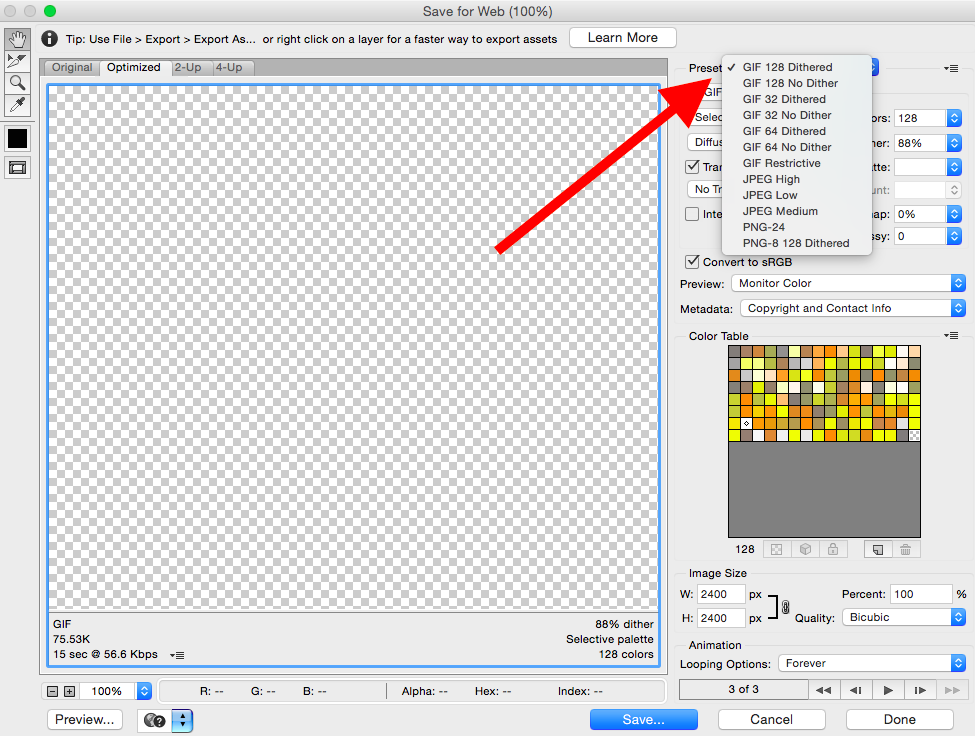
Klicken Sie unten auf Speichern , um die Datei auf Ihrem Computer zu speichern. Jetzt können Sie dieses GIF hochladen, um es in Ihrem Marketing zu verwenden!
Laden Sie die GIF-Datei an einen beliebigen Ort online hoch, an dem Sie ein Bild platzieren würden, und es sollte nahtlos abgespielt werden. So könnte das Endprodukt aussehen:
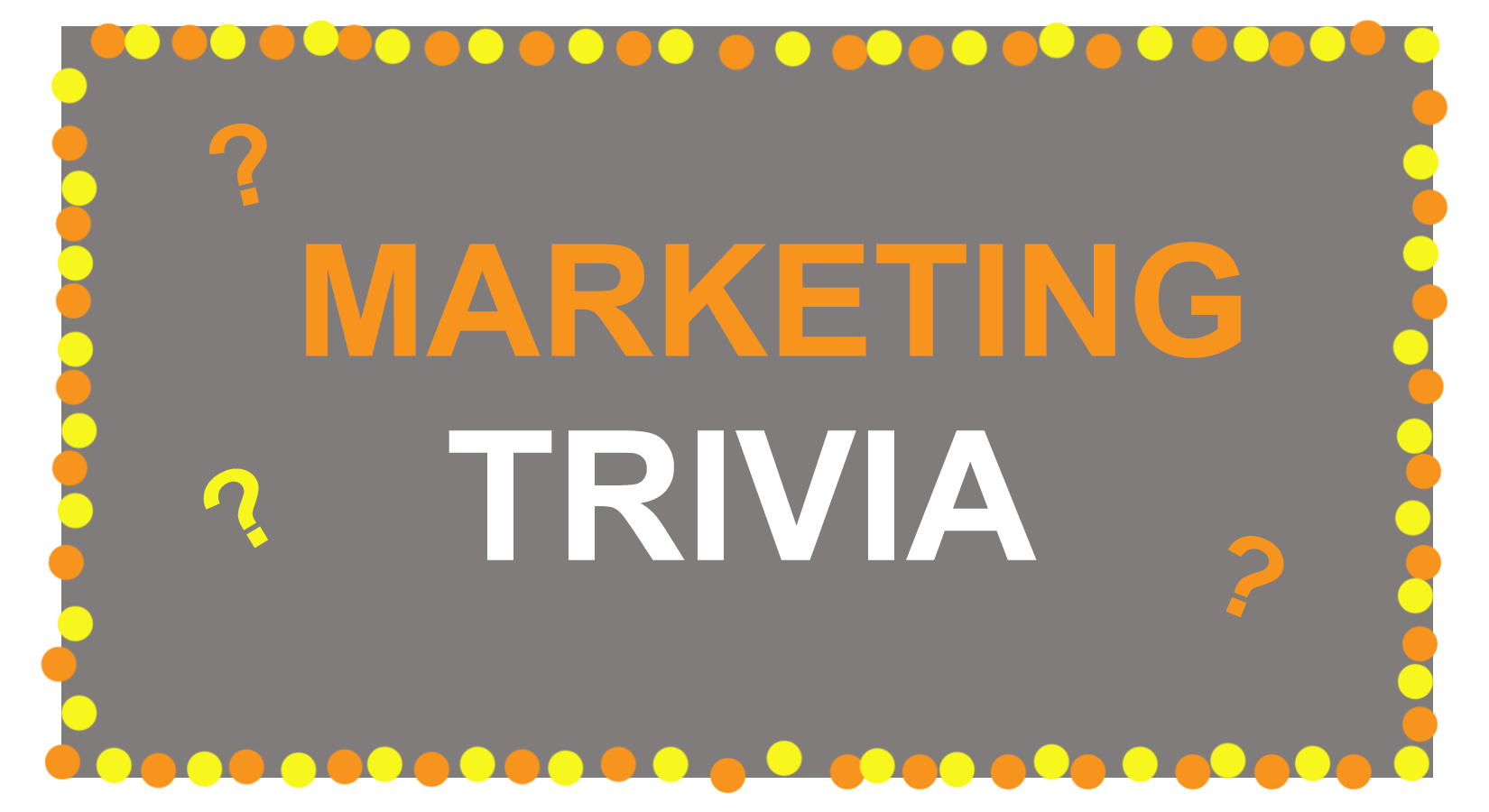 So verwenden Sie GIFs in Ihrem Marketing
So verwenden Sie GIFs in Ihrem Marketing
1. In den sozialen Medien.
Pinterest war das erste Unternehmen, das animierte GIFs ermöglichte, gefolgt von Twitter. Und im Sommer 2015 war auch Facebook auf den GIF-Zug aufgesprungen. Dann änderte Instagram das Spiel mit Boomerang, mit dem Benutzer ihre eigenen GIFs filmen und teilen können. In jedem dieser sozialen Feeds können animierte GIFs eine großartige Möglichkeit sein, sich in einem überfüllten Feed abzuheben.
Sehen Sie sich zum Beispiel an, wie Calm in diesem Zitat von Samuel Beckett ein GIF einer Herzzeichnung verwendet hat, um einem ansonsten textlastigen Instagram-Post eine Animation hinzuzufügen:
2. In Ihren E-Mails.
Animierte GIFs werden in E-Mails genauso angezeigt wie normale Bilder. Warum also nicht Ihr E-Mail-Marketing aufpeppen, indem Sie Standbilder durch animierte ersetzen?
Dies könnte nicht nur dazu beitragen, die Aufmerksamkeit der Empfänger allein durch Neuheit zu erregen, sondern sich auch direkt auf Ihr Endergebnis auswirken.
Bei einigen Marken korrelierte die Einbeziehung eines animierten GIFs in E-Mails mit einer Umsatzsteigerung von bis zu 109 %. Die Verwendung der kostenlosen E-Mail-Marketing-Software von HubSpot ist eine einfache Möglichkeit, diese Art von Steigerung auf Ihrer eigenen Website zu erreichen.
Nutzen Sie GIFs, indem Sie Produkte präsentieren, Veranstaltungen ankündigen oder auf andere Weise Leser anlocken. Schauen Sie sich das GIF unten von The Hustle an, das verschiedene Preise zeigt, die E-Mail-Abonnenten gewinnen können, wenn sie das Hustle an Freunde weiterempfehlen:

3. Auf Websites und Blogbeiträgen.
Betrachten Sie schließlich die Macht der Verwendung von GIFs auf Webseiten, um die Aufmerksamkeit eines Betrachters auf einen bestimmten Bereich zu lenken oder einen Betrachter in einen ansonsten textlastigen Beitrag einzubinden.
Sehen Sie sich in diesem Artikel über die Olympischen Winterspiele in Peking an, wie Bloomberg Strichmännchen-animierte GIFs verwendet:
 Nachdem Sie nun gelernt haben, wie man ein GIF erstellt, sollten Sie Ihr neu erworbenes Wissen nutzen, um Ihrer Website oder Ihrem Portfolio Animationen hinzuzufügen.
Nachdem Sie nun gelernt haben, wie man ein GIF erstellt, sollten Sie Ihr neu erworbenes Wissen nutzen, um Ihrer Website oder Ihrem Portfolio Animationen hinzuzufügen.
Wenn Sie keins haben, werfen Sie einen Blick auf Die 12 besten Grafikdesign-Portfolios, die wir je gesehen haben, und wie Sie Ihr eigenes starten.
Anmerkung des Herausgebers: Dieser Beitrag wurde ursprünglich im September 2013 veröffentlicht und wurde im Hinblick auf Aktualität, Genauigkeit und Vollständigkeit aktualisiert.